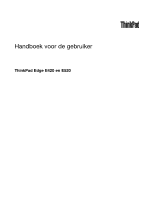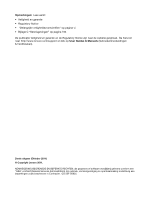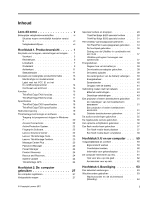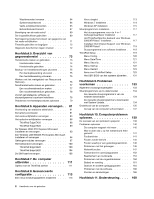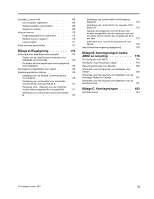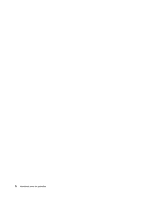Lenovo ThinkPad Edge E420 (Dutch) User Guide
Lenovo ThinkPad Edge E420 Manual
 |
View all Lenovo ThinkPad Edge E420 manuals
Add to My Manuals
Save this manual to your list of manuals |
Lenovo ThinkPad Edge E420 manual content summary:
- Lenovo ThinkPad Edge E420 | (Dutch) User Guide - Page 1
Handboek voor de gebruiker ThinkPad Edge E420 en E520 - Lenovo ThinkPad Edge E420 | (Dutch) User Guide - Page 2
.com/support en klik op User Guides & Manuals (Gebruikershandeidingen & handboeken). Derde uitgave (Oktober 2011) © Copyright Lenovo 2011. KENNISGEVING BEGRENSDE EN BEPERKTE RECHTEN: als gegevens of software word(t)(en) geleverd conform een "GSA"-contract (General Services Administration), zijn - Lenovo ThinkPad Edge E420 | (Dutch) User Guide - Page 3
18 ThinkPad Edge E420 specificaties . . . . . 18 ThinkPad Edge E520 specificaties . . . . . 18 Gebruiksomgeving 19 ThinkVantage-technologie en software . . . . . 19 Toegang tot programma´s krijgen in Windows 7 20 Access Connections 22 Active Protection System 22 Fingerprint Software 22 Lenovo - Lenovo ThinkPad Edge E420 | (Dutch) User Guide - Page 4
Edge E420 100 ThinkPad Edge E520 104 De SIM-kaart vervangen 108 Hoofdstuk 7. De computer uitbreiden 111 Opties voor de ThinkPad zoeken 111 Hoofdstuk 8. Geavanceerde configuratie 113 Een nieuw besturingssysteem installeren . . . . 113 ii Handboek voor de gebruiker Voor u begint 113 Windows - Lenovo ThinkPad Edge E420 | (Dutch) User Guide - Page 5
Hulp en service 170 Diagnoseprogramma's gebruiken . . . . . 170 Website Lenovo-support 170 Lenovo bellen 171 Extra services aanschaffen stroom kleiner dan of gelijk aan 20 A per fase 178 Informatie over Lenovo-productservice voor Taiwan 178 Aanvullende kennisgeving regelgeving . . . . . 178 - Lenovo ThinkPad Edge E420 | (Dutch) User Guide - Page 6
iv Handboek voor de gebruiker - Lenovo ThinkPad Edge E420 | (Dutch) User Guide - Page 7
en dat u een elektrische schok krijgt, dient u de computer uit de buurt te houden van vloeistoffen. • Gebruik de AC-adapter nooit om u eraan op te warmen. Zorg dat uw computer niet nat wordt. • Om te voorkomen dat u morst de werking van de computer zou kunnen verstoren. © Copyright Lenovo 2011 v - Lenovo ThinkPad Edge E420 | (Dutch) User Guide - Page 8
bescherming biedt. • Stop de computer niet in een overvolle koffer of tas. • Controleer voordat u de computer in een tas stopt of de computer uit is of een wijziging van de voorwaarden in de koopovereenkomst of de Lenovo Beperkte Garantie. Raadpleeg hoofdstuk 3, "Garantie-informatie", in Veiligheid - Lenovo ThinkPad Edge E420 | (Dutch) User Guide - Page 9
Support Center. Een lijst van telefoonnummers voor Service en Ondersteuning vindt u op de volgende website: http://www.lenovo.com/support/phone Controleer of de voedingsadapter is gevallen. • De computer, het netsnoer of de adapter zijn nat geworden. • Het product is gevallen of op welke manier dan - Lenovo ThinkPad Edge E420 | (Dutch) User Guide - Page 10
Service en upgrades Probeer niet zelf onderhoud aan het product uit te voeren, tenzij u hiertoe instructies hebt gekregen van het Customer Support Center of van de documentatie. Schakel alleen een serviceprovider in die goedkeuring heeft voor het repareren van het desbetreffende product. Opmerking: - Lenovo ThinkPad Edge E420 | (Dutch) User Guide - Page 11
voedingsadapters GEVAAR Gebruik alleen netsnoeren en adapters die door de fabrikant van het manier dan ook beschadigd is. Verlengsnoeren en vergelijkbare accessoires Controleer of elk verlengsnoer, elke piekspanningsbeveiliging, elke noodvoeding en op met een elektricien. © Copyright Lenovo 2011 ix - Lenovo ThinkPad Edge E420 | (Dutch) User Guide - Page 12
bereikbaar is en zich in de buurt van de apparatuur bevindt. Zorg dat het snoer niet helemaal strak staat; hierdoor kan het slijten. Controleer of het stopcontact dat u gebruikt, de juiste spanning en stroomsterkte levert voor het apparaat dat u installeert. Wees voorzichtig als u de stekker in het - Lenovo ThinkPad Edge E420 | (Dutch) User Guide - Page 13
, uitgerust met een oplaadbare batterij die het systeem stroom levert als het niet is aangesloten op het lichtnet. De batterijen die door Lenovo voor uw product worden geleverd, zijn getest op compatibiliteit en mogen alleen worden vervangen door goedgekeurde onderdelen. Probeer een batterij nooit - Lenovo ThinkPad Edge E420 | (Dutch) User Guide - Page 14
te halen. Probeert u dat wel, dan kan dat leiden tot een explosie of tot lekkage van vloeistof uit de batterij. Batterijen die niet door Lenovo worden aanbevolen, die uit elkaar zijn gehaald of die zijn geopend, vallen niet onder de garantie. Als de oplaadbare batterij niet op de juiste manier - Lenovo ThinkPad Edge E420 | (Dutch) User Guide - Page 15
is aangesloten op het stopcontact, wordt de adapter warm. Zorg dat de adapter op dergelijke momenten niet tegen uw lichaam komt kap gesloten zolang de stekker in het stopcontact zit. • Controleer regelmatig of de buitenkant van de computer niet bestoft is. © Copyright Lenovo 2011 xiii - Lenovo ThinkPad Edge E420 | (Dutch) User Guide - Page 16
en snoeren hebt aangesloten op de computer. Verklaring van conformiteit met laserrichtlijnen WAARSCHUWING: Als u laserproducten (bijvoorbeeld CD-ROM-stations, DVD-stations, glasvezelapparatuur of speciale zenders) installeert, let dan op het volgende: • Open de behuizing niet. Als u de kap van - Lenovo ThinkPad Edge E420 | (Dutch) User Guide - Page 17
een hoofdtelefoon heeft als een audio-aansluiting, gebruik dan altijd de , schadelijk zijn voor het gehoor. Als uw Lenovo-computer is geleverd met een hoofdtelefoon of oortelefoon, EN 50332-1. Gebruikt u een andere hoofdof oortelefoon, controleer dan of die voldoet aan EN 50332-1 (Artikel - Lenovo ThinkPad Edge E420 | (Dutch) User Guide - Page 18
Kennisgeving voor gebruikers in de V.S. Veel PC-producten en accessoires bevatten snoeren, kabels en draden, zoals netsnoeren, waarmee de accessoires worden aangesloten op de PC. Als dit product een dergelijke kabel heeft, gelden de volgende waarschuwingen: WAARSCHUWING Door het beetpakken van het - Lenovo ThinkPad Edge E420 | (Dutch) User Guide - Page 19
optimaal te kunnen gebruiken. • "Voorkant" op pagina 2 • "Rechterkant" op pagina 6 • "Linkerkant" op pagina 7 • "Achterkant" op pagina 11 • "Onderkant" op pagina 9 • "Statuslampjes" op pagina 11 © Copyright Lenovo 2011 1 - Lenovo ThinkPad Edge E420 | (Dutch) User Guide - Page 20
ThinkPad Edge E420 Figuur 1. Voorkant van de ThinkPad Edge E420 1 UltraConnect-antennes voor draadloze communicatie (links) 3 Ingebouwde microfoon 5 Aan/uit-knop 7 Systeemstatuslampjes (verlicht ThinkPad 12 Touchpad 14 Bluetooth-antenne 1 UltraConnect die camera kunt u foto's maken en videovergaderingen - Lenovo ThinkPad Edge E420 | (Dutch) User Guide - Page 21
uit, verwijder dan de wisselstroomadapter en de batterij. Via Power Manager kan de aan/uit-knop ook worden geprogrammeerd u de instructies in "ThinkPad Edge E420 speciale toetsen" op pagina 29 14 Bluetooth-antenne Wordt uw computer met ingebouwde Bluetooth-functies geleverd, raadpleeg dan Bluetooth - Lenovo ThinkPad Edge E420 | (Dutch) User Guide - Page 22
in "ThinkPad Edge E420 speciale toetsen" op pagina 29. Voorkant van de ThinkPad Edge E520 Figuur 2. Voorkant van de ThinkPad Edge E520 1 Aan/uit-knop 8 Systeemstatuslampjes (verlicht ThinkPad-logo) 10 Bluetooth-antenne 12 TrackPoint-knoppen 14 Touchpad 16 Knoppen voor het geluidsvolume 1 - Lenovo ThinkPad Edge E420 | (Dutch) User Guide - Page 23
niet uit, verwijder dan de wisselstroomadapter en de batterij. Via Power Manager kan de aan/uit-knop ook worden geprogrammeerd voor het ThinkPad Edge E520 speciale toetsen" op pagina 31. 10 Bluetooth-antenne Wordt uw computer met ingebouwde Bluetooth-functies geleverd, raadpleeg dan "Bluetooth - Lenovo ThinkPad Edge E420 | (Dutch) User Guide - Page 24
13 Touchpad-knoppen 14 Touchpad Op het toetsenbord vindt u een uniek u de instructies in "ThinkPad Edge E520 speciale toetsen" op pagina 31. Rechterkant Figuur 3. Rechterkant van de ThinkPad Edge E420 en E520 Opmerking: Mogelijk een printer of een digitale camera. 6 Handboek voor de gebruiker - Lenovo ThinkPad Edge E420 | (Dutch) User Guide - Page 25
in de slaapstand staat of uit is, moet u het programma Power Manager openen en de corresponderende instellingen configureren om de functie Always On kunt u apart aanschaffen. Linkerkant Figuur 4. Linkerkant van de ThinkPad Edge E420 en E520 Opmerking: Mogelijk ziet het toetsenbord van uw computer - Lenovo ThinkPad Edge E420 | (Dutch) User Guide - Page 26
zijn met de USB-interface, zoals een printer of een digitale camera. Opmerking: Uw computer is compatibel met USB 1.1 en 2.0. ThinkPad-notebook heeft een HDMI-poort (high-definition multimedia interface). HDMI is een digitale audio/video-interface die het mogelijk maakt om compatibele digitale audio - Lenovo ThinkPad Edge E420 | (Dutch) User Guide - Page 27
gebruiken" op pagina 57. Onderkant Figuur 5. Onderkant van de ThinkPad Edge E420 en E520 1 Batterij 3 Compartiment voor Wireless WAN PCI Express Mini kunt u de computer op batterijvoeding laten werken. Door een "Extended Life Battery" (optie) te installeren, kunt u de gebruiksduur van de computer - Lenovo ThinkPad Edge E420 | (Dutch) User Guide - Page 28
informatie raadpleegt u de instructies in "Power Manager" op pagina 24. 2 Sleuf communicatie via een Wide Area Network (WAN) mogelijk. 4 station veilig te houden, is het Active Protection System™ op uw computer geïnstalleerd. Voor meer informatie gaat u naar "Active Protection System - Lenovo ThinkPad Edge E420 | (Dutch) User Guide - Page 29
Achterkant Figuur 6. Achterkant van de ThinkPad Edge E420 en E520 1 Ethernet-poort 2 Ventilatieopeningen (achter) 1 Ethernet-poort Via de Ethernet-poort kunt u de computer aansluiten op een LAN. GEVAAR Om te voorkomen dat u een elektrische schok krijgt, dient u de telefoonkabel niet aan te - Lenovo ThinkPad Edge E420 | (Dutch) User Guide - Page 30
Opmerking: Mogelijk ziet het toetsenbord van uw computer er enigszins anders uit dan in de bovenstaande afbeelding wordt getoond. De verlichte punt in het ThinkPad-logo aan de buitenkant van de klep van de computer en op de polssteun fungeert als systeemstatuslampje: het geeft aan of de computer in - Lenovo ThinkPad Edge E420 | (Dutch) User Guide - Page 31
• Langzaam knipperend rood: De computer staat in de sluimerstand (Standby). • Uit: De computer staat uit of staat in de slaapstand. Energiestatuslampjes De computer heeft een lampje dat de status van de netvoeding (lichtnet) aangeeft. Opmerking: Mogelijk ziet het toetsenbord van uw computer er - Lenovo ThinkPad Edge E420 | (Dutch) User Guide - Page 32
. Als u Lenovo belt om hulp, kunnen de technici van Lenovo aan de hand van het machinetype en modelnummer precies vaststellen welk type computer u hebt, zodat zij de beste service kunnen verlenen. die is geïnstalleerd in de PCI Express Mini Card-sleuf van uw computer. 14 Handboek voor de gebruiker - Lenovo ThinkPad Edge E420 | (Dutch) User Guide - Page 33
uw computer te starten of om het besturingssysteem opnieuw te installeren. Het Certificaat van echtheid-label van uw computer ziet er als volgt uit: Functies ThinkPad Edge E420 functies Processor Hoofdstuk 1. Productoverzicht 15 - Lenovo ThinkPad Edge E420 | (Dutch) User Guide - Page 34
aansluiting • 1 eSATA/USB-aansluiting (op bepaalde modellen) • RJ45 Ethernet-poort • 4-in-1 Geheugenkaartlezer Optische-schijfstation • Multi-Burner-station Draadloze voorzieningen • Ingebouwd draadloos LAN • Ingebouwde Bluetooth (op bepaalde modellen) • Ingebouwd draadloos WAN (op bepaalde modellen - Lenovo ThinkPad Edge E420 | (Dutch) User Guide - Page 35
• Vingerafdruklezer (op bepaalde modellen) ThinkPad Edge E520 functies Processor • Als u de systeemeigenschappen van uw computer wilt weergeven, klikt u op Start, klikt u met de rechtermuisknop op Computer (onder Windows XP: Deze computer) en selecteert u in het menu dat verschijnt Eigenschappen. - Lenovo ThinkPad Edge E420 | (Dutch) User Guide - Page 36
• Ingebouwde Bluetooth (op bepaalde modellen) • Ingebouwd draadloos WAN (op bepaalde modellen) • Ingebouwde WiMAX (op bepaalde modellen) Beveiligingsvoorzieningen • Vingerafdruklezer (op bepaalde modellen) Specificaties ThinkPad Edge E420 specificaties Grootte • Breedte: 343,4 mm • Diepte: 234 mm • - Lenovo ThinkPad Edge E420 | (Dutch) User Guide - Page 37
batterij-energie kunt u aflezen aan de batterijmeter van Power Manager op de taakbalk. • Power Manager beeldt tevens een groene, gele of rode door kruimels die op het toetsenbord vallen. ThinkVantage-technologie en software Lenovo installeert vóór de levering van uw PC een aantal nuttige en handige - Lenovo ThinkPad Edge E420 | (Dutch) User Guide - Page 38
" op pagina 24 • "System Update" op pagina 24 • "ThinkVantage GPS" op pagina 24 Opmerking: Klik op de onderstaande link als u meer wilt weten over ThinkVantage Technologies en andere oplossingen van Lenovo: http://www.lenovo.com/support Toegang tot programma´s krijgen in Windows 7 Als u het - Lenovo ThinkPad Edge E420 | (Dutch) User Guide - Page 39
Hardware en geluid Fingerprint Software Systeem en beveiliging Hardware en geluid Lenovo ThinkVantage Toolbox of Lenovo Solution Center Mobile Broadband Activate Password Manager Power Manager Recovery Media System Update Rescue and Recovery ThinkVantage GPS Systeem en beveiliging Netwerk en - Lenovo ThinkPad Edge E420 | (Dutch) User Guide - Page 40
lees/schrijfkoppen van de het station worden verplaatst naar een gebied dat System te openen: • Windows 7: Zie "Toegang tot programma´s krijgen in Windows 7" op pagina 20. • Windows Lenovo ThinkVantage Toolbox vindt u in "Lenovo ThinkVantage Toolbox" op pagina 23. U gebruikt het programma Lenovo - Lenovo ThinkPad Edge E420 | (Dutch) User Guide - Page 41
van de fabricagedatum) • Power Manager • Rescue and Recovery • System Update Als u Lenovo ThinkVantage Tools wilt openen, klikt u op Start ➙ Alle programma's ➙ Lenovo ThinkVantage Tools. Opmerking: Lenovo ThinkVantage Tools is alleen beschikbaar in Windows 7. Lenovo ThinkVantage Toolbox Opmerking - Lenovo ThinkPad Edge E420 | (Dutch) User Guide - Page 42
versie te installeren, zijn enkele programma's die door Lenovo worden geleverd, zoals het programma Rescue and Recovery. U opent de System Update als volgt: • Windows 7: "Toegang tot programma´s krijgen in Windows 7" op pagina 20. • Windows XP: Klik op Start ➙ Alle programma´s ➙ ThinkVantage - Lenovo ThinkPad Edge E420 | (Dutch) User Guide - Page 43
• Windows XP: Klik op Start ➙ Alle programma's ➙ ThinkVantage ➙ ThinkVantage GPS. Hoofdstuk 1. Productoverzicht 25 - Lenovo ThinkPad Edge E420 | (Dutch) User Guide - Page 44
26 Handboek voor de gebruiker - Lenovo ThinkPad Edge E420 | (Dutch) User Guide - Page 45
ingebouwde camera ThinkPad Notebook optimaal te gebruiken. Om ervoor te zorgen dat uw computer optimaal werkt, kunt u op de volgende webpagina zoeken naar allerhande informatie, zoals hulpmiddelen bij het oplossen van problemen en antwoorden op veelgestelde vragen: http://www.lenovo.com/support - Lenovo ThinkPad Edge E420 | (Dutch) User Guide - Page 46
lange werkingsduur van de batterij, kunt u met behulp van Power Manager energiebeheerschema's maken en activeren. • Als u verwacht dat problemen met draadloze netwerken kunt oplossen, leest u op http://www.lenovo.com/support/faq • Met Access Connections kunt u profiteren van alle mogelijkheden die - Lenovo ThinkPad Edge E420 | (Dutch) User Guide - Page 47
Lenovo-instellingen van de functies van de ThinkPad toetsen F1-F12 kunt schakelen. Als u de functionaliteit van de F1-F12-toetsen onder Windows eigenschappenvenster voor het ThinkPad-toetsenbord te openen. Stel vervolgens de toetsfunctionaliteit naar wens in. ThinkPad Edge E420 speciale toetsen De - Lenovo ThinkPad Edge E420 | (Dutch) User Guide - Page 48
de ingebouwde camera regelen met behulp van deze toets. De video-uitvoer gaat "op zwart". De audio-uitvoer wordt wél voortgezet. Toetsen voor het besturen van de weergave Wisselen tussen verschillende beeldschermen (F6) Wisselen tussen het beeldscherm en een extern beeldscherm. Windows biedt de - Lenovo ThinkPad Edge E420 | (Dutch) User Guide - Page 49
wijzigen, of gebruikmaken van Power Manager. Toets voor de draadloze Windows XP: Deze computer) afgebeeld. Voor meer informatie kunt u de Help-functie van Windows raadplegen. ThinkPad Edge ThinkPad toetsen F1-F12, selecteer Legacy en klik vervolgens op OK. • Selecteer Config ➙ Keyboard/ - Lenovo ThinkPad Edge E420 | (Dutch) User Guide - Page 50
de ingebouwde camera regelen met behulp van deze toets. De video-uitvoer gaat "op zwart". De audio-uitvoer wordt wél voortgezet. Toetsen voor het besturen van de weergave Wisselen tussen verschillende beeldschermen (F6) Wisselen tussen het beeldscherm en een extern beeldscherm. Windows biedt de - Lenovo ThinkPad Edge E420 | (Dutch) User Guide - Page 51
de instellingen van Energiebeheer in het Configuratiescherm wijzigen, of gebruikmaken van Power Manager. Toets voor de draadloze radio's (F9) De ingebouwde functies voor draadloze communicatie. Windows-toets Als u op deze toets drukt, wordt het menu Start van Windows afgebeeld of juist weer verborgen - Lenovo ThinkPad Edge E420 | (Dutch) User Guide - Page 52
van UltraNav wijzigen op het tabblad UltraNav van het venster Eigenschappen voor Muis. • Windows 7 en Windows Vista: Klik op Start ➙ Configuratiescherm ➙ Hardware en geluid ➙ Muis ➙ UltraNav. • Windows XP: Klik op Start ➙ Configuratiescherm ➙ Printers en overige hardware ➙ Muis ➙ tab UltraNav - Lenovo ThinkPad Edge E420 | (Dutch) User Guide - Page 53
Opmerking: Mogelijk ziet het toetsenbord van uw computer er enigszins anders uit dan in de bovenstaande afbeelding wordt getoond. Als u niet gewend bent met de TrackPoint te werken, kunnen de volgende aanwijzingen u op weg helpen: 1. Plaats uw handen in de positie voor typen op het toetsenbord en - Lenovo ThinkPad Edge E420 | (Dutch) User Guide - Page 54
Opmerking: Als u het toetsenbord vervangt, wordt er bij het nieuwe toetsenbord een standaarddopje geleverd. Desgewenst kunt u het dopje van uw oude toetsenbord bewaren en gebruiken op het nieuwe toetsenbord. De touchpad gebruiken De Touchpad bestaat uit een aanwijsknopje 1 en twee klikknoppen onder - Lenovo ThinkPad Edge E420 | (Dutch) User Guide - Page 55
op de tab UltraNav en ga verder met het aanpassen van de touchpad. Windows XP: 1. Klik op Start en vervolgens op Configuratiescherm. 2. Klik op aanpassen van de touchpad. Voor meer informatie kunt u de Help-functie van ThinkPad SetUp raadplegen. Gedrag van de UltraNav in combinatie met een muis Als u - Lenovo ThinkPad Edge E420 | (Dutch) User Guide - Page 56
in het systeemvak. 5. Klik op OK of Toepassen. Windows XP: 1. Klik op Start en vervolgens op Configuratiescherm ThinkPad-batterijen kunt u langer werken zonder gebonden te zijn aan een stopcontact. Nagaan hoe vol de batterij is De batterijmeter van Power van de AC-adapter, wordt de batterij - Lenovo ThinkPad Edge E420 | (Dutch) User Guide - Page 57
De AC-adapter aansluiten Als u de wisselstroomadapter wilt gebruiken, doet u het volgende. Voer deze stappen uit in de volgorde zoals ze hier worden gegeven. 1. Sluit de wisselstroomadapter aan - Lenovo ThinkPad Edge E420 | (Dutch) User Guide - Page 58
energiebesparing. U start dit programma als volgt: • Windows 7: Zie "Toegang tot programma´s krijgen in Windows 7" op pagina 20. • Windows XP: Klik op Start ➙ Alle programma's ➙ ThinkVantage ➙ Power Manager. Voor meer informatie over het programma Power Manager raadpleegt u de online Help-informatie - Lenovo ThinkPad Edge E420 | (Dutch) User Guide - Page 59
slaapstand halen om deze taak uit te voeren. Windows XP: 1. Klik op Start ➙ Configuratiescherm ➙ kunt de ontwaakfunctie als volgt inschakelen: 1. Start Power Manager. 2. Klik op de tab Algemene uit de batterij. Batterijen die niet door Lenovo worden aanbevolen, die uit elkaar zijn gehaald of - Lenovo ThinkPad Edge E420 | (Dutch) User Guide - Page 60
van de batterij achteruitgaat, kunt u hem vervangen door een nieuwe van een type dat door Lenovo wordt aanbevolen. Voor meer informatie over het vervangen van de batterij kunt u contact opnemen met het Customer Support Center. GEVAAR Laat de batterij niet vallen en zorg dat hij niet beklemd raakt - Lenovo ThinkPad Edge E420 | (Dutch) User Guide - Page 61
verbinding te maken met een draadloos WAN. Ethernet-verbindingen Via de in de computer ingebouwde Ethernet-functie kunt u verbinding maken met een Bluetooth Er zijn verschillende technieken waarmee een draadloos persoonlijk netwerk (Personal Area Network) tot stand kan worden gebracht. Met Bluetooth - Lenovo ThinkPad Edge E420 | (Dutch) User Guide - Page 62
vooraf bij de luchtvaartmaatschappij welke services er dienaangaande worden verleend. voor meer informatie "Opties voor de ThinkPad zoeken" op pagina 111. Tips voor op uw computer tegelijkertijd gebruikt met een Bluetooth-optie, kan het zijn dat de WAN (Wide Area Network) maakt het mogelijk - Lenovo ThinkPad Edge E420 | (Dutch) User Guide - Page 63
voor draadloze communicatie afgebeeld. U kunt de Bluetooth-functies met één klik in- of uitschakelen. Onder Windows XP kunt u de ThinkPad Bluetooth with Enhanced Data Rate Software of de Microsoft Bluetooth-software gebruiken. Standaard is de ThinkPad Bluetooth with Enhanced Data Rate Software op de - Lenovo ThinkPad Edge E420 | (Dutch) User Guide - Page 64
Meer informatie over Bluetooth-instellingen. De ThinkPad Bluetooth with Enhanced Data Rate Software gebruiken Als de ThinkPad Bluetooth with Enhanced Data van services die op dat apparaat beschikbaar zijn: • Bluetooth keyboard and mouse (Human interface devices) • Printer (HCRP) • Audio gateway - Lenovo ThinkPad Edge E420 | (Dutch) User Guide - Page 65
en Help te kiezen. De Microsoft Bluetooth-software onder Windows XP installeren Als u de Microsoft Bluetooth-software wilt gebruiken, doet u het volgende: Verwijder eerst de ThinkPad Bluetooth with Enhanced Data Rate Software. 1. Zet de Bluetooth-functie uit. 2. Klik op Start ➙ Configuratiescherm - Lenovo ThinkPad Edge E420 | (Dutch) User Guide - Page 66
de ThinkPad ThinkPad Bluetooth with Enhanced Data Rate Software: 1. Druk op F9 om Bluetooth in te schakelen. 2. Klik op Start ➙ Uitvoeren. 3. Typ C:\SWTOOLS\Drivers\TPBTooth\Setup.exe (of geef het volledige pad op naar het bestand setup.exe dat u hebt gedownload van http://www.lenovo.com/support) en - Lenovo ThinkPad Edge E420 | (Dutch) User Guide - Page 67
Bluetooth-optie, kan het zijn dat de transmissiesnelheid en de snelheid van de draadloze communicatie lager worden. WiMAX gebruiken Sommige ThinkPad van de draadloze verbinding controleren Access Connections Gauge (Windows 7) Als u een computer met Windows 7 hebt, wordt met het statuspictogram van - Lenovo ThinkPad Edge E420 | (Dutch) User Guide - Page 68
Met het statuspictogram voor de draadloze verbinding wordt de signaalsterkte en de status van de draadloze verbinding weergegeven. U kunt de sterkte van het signaal en de status van de draadloze verbinding controleren door Access Connections te openen of door te dubbelklikken op het desbetreffende - Lenovo ThinkPad Edge E420 | (Dutch) User Guide - Page 69
, zoals de lettergrootte, de kleurenwerkstand of de Num Lock-stand. Lettergrootte Om het lettertype te vergroten doet u het volgende: Voor Windows 7: 1. Klik met de rechtermuisknop op het bureaublad en klik op Personaliseren. 2. Klik aan de linkerkant op Beeldscherm. 3. Selecteer het keuzerondje - Lenovo ThinkPad Edge E420 | (Dutch) User Guide - Page 70
TFT-scherm met analoge interface aansluit, kan er in bepaalde vensters flikkering of andere storing optreden; denk bijvoorbeeld aan het afsluitscherm van Windows. Dit wordt veroorzaakt door het externe TFT-scherm en kan niet worden opgelost door de instellingen van het TFT-scherm op de computer - Lenovo ThinkPad Edge E420 | (Dutch) User Guide - Page 71
Monitor en stel de Kleuren in. Windows XP: 1. Sluit het externe beeldscherm aan 6. Klik op Geavanceerd. 7. Klik op de tab Beeldscherm. Controleer aan de hand van de gegevens in het venster of het zelf kiezen (Geavanceerd) en klik op Volgende. 14. Kies Niet zoeken. Ik bepaal zelf welk stuurprogramma - Lenovo ThinkPad Edge E420 | (Dutch) User Guide - Page 72
dan de resolutie die wordt ondersteund door het beeldscherm van de ThinkPad, kunt u de functie Virtueel beeldscherm gebruiken, waarmee het mogelijk is inschakelen U kunt de voor schermuitbreiding als volgt inschakelen: Voor Windows 7: 1. Sluit het externe beeldscherm aan op de aansluiting voor - Lenovo ThinkPad Edge E420 | (Dutch) User Guide - Page 73
op Geavanceerde instellingen, ga naar het tabblad Monitor en stel de Kleuren in. Windows XP: 1. Zet de computer uit. 2. Sluit het externe beeldscherm aan op Compatibel met Intel High Definition Audio. • Opnemen en weergeven van PCM- en WAV-bestanden in 16-bits of 24-bits indeling. Hoofdstuk 2. De - Lenovo ThinkPad Edge E420 | (Dutch) User Guide - Page 74
Hardware en geluid ➙ SmartAudio. Het venster van SmartAudio wordt geopend. Windows XP: Klik op Start ➙ Configuratiescherm ➙ Geluid, spraak en audio-apparaten ➙ SmartAudio. Het venster van SmartAudio wordt geopend. De ingebouwde camera gebruiken Uw computer is uitgerust met een ingebouwde "low-light - Lenovo ThinkPad Edge E420 | (Dutch) User Guide - Page 75
in de sleuf kan worden geschoven. Ga als volgt te werk als de flash media-kaart geen Plug and Play-kaart is: • Voor Windows 7: 1. Open het Configuratiescherm. 2. Klik op Hardware en geluid. 3. Klik op Apparaatbeheer. Wanneer er wordt gevraagd om een beheerderswachtwoord of een bevestiging, typt - Lenovo ThinkPad Edge E420 | (Dutch) User Guide - Page 76
uit de computer en bewaar deze op een veilige plek. Opmerking: Als u de kaart niet uit de computer hebt verwijderd nadat u de kaart uit het Windows-besturingssysteem hebt verwijderd, is de kaart niet meer toegankelijk. Om weer toegang te krijgen tot de kaart, moet u hem eerst verwijderen en weer - Lenovo ThinkPad Edge E420 | (Dutch) User Guide - Page 77
goede verlichting en op een geschikte stoel. Door u aan de volgende richtlijnen te houden, werkt u niet alleen comfortabeler, maar ook productiever. Lenovo wil gebruikers met een handicap graag de meest recente informatie en technologie bieden. Raadpleeg daarom de informatie die speciaal bedoeld is - Lenovo ThinkPad Edge E420 | (Dutch) User Guide - Page 78
een actieve zithouding hebt en regelmatig pauze neemt. Er zijn verschillende ThinkPad-opties verkrijgbaar waarmee u uw computer precies aan uw eisen kunt aanpassen. Ga naar de volgende website op: http://www.lenovo.com/accessories/services/index.html om een aantal van deze opties te bekijken. Bekijk - Lenovo ThinkPad Edge E420 | (Dutch) User Guide - Page 79
gehandicapten Lenovo streeft programma Toegankelijkheidsopties te gebruiken, doet u het volgende: Voor Windows 7: 1. Klik op Start en vervolgens op Configuratiescherm. 2. . Het gaat hier om een internetservice van Adobe Systems Incorporated. Via http://access.adobe.com kunnen Adobe - Lenovo ThinkPad Edge E420 | (Dutch) User Guide - Page 80
voorkomen. 2. Een vliegtuig- of auto-adapter voor de computer zou van pas kunnen komen. 3. internet, Bluetooth, etc.), informeer dan vooraf bij de luchtvaartmaatschappij welke services er dienaangaande ThinkPad wisselstroomadapter • Externe muis (als u gewend bent om hiermee te werken) • Ethernet- - Lenovo ThinkPad Edge E420 | (Dutch) User Guide - Page 81
verantwoordelijk voor de keuze en toepassing van specifieke sloten en andere beveiligingsvoorzieningen. Lenovo geeft geen oordeel, commentaar of garantie met betrekking tot de functionaliteit, uw computer. • "Wachtwoorden en de sluimerstand (Standby)" op pagina 64 © Copyright Lenovo 2011 63 - Lenovo ThinkPad Edge E420 | (Dutch) User Guide - Page 82
bij het hervatten automatisch ontgrendeld. Opmerking: Als u een Windows-wachtwoord hebt ingesteld, wordt u gevraagd dat wachtwoord in Het venster ThinkPad Setup verschijnt. 5. Selecteer Security met behulp van de cursortoetsen. 6. Selecteer Password. 7. Selecteer Power-on Password. 64 Handboek voor - Lenovo ThinkPad Edge E420 | (Dutch) User Guide - Page 83
van een systeemwachtwoord instellen in het menu ThinkPad Setup. Voor meer informatie gaat u naar , moet u uw computer naar Lenovo of naar een Lenovo-dealer brengen om het wachtwoord te nieuwe wachtwoord en typt u het vervolgens ter controle nogmaals. Om het wachtwoord te verwijderen, volgt - Lenovo ThinkPad Edge E420 | (Dutch) User Guide - Page 84
schijfwachtwoord instellen in het menu ThinkPad Setup. Zie voor meer het veld Enter New Password. 14. Druk eenmaal op Enter om Lenovo-dealer brengen om de vaste schijf te laten vervangen. U moet hiervoor het bewijs van aankoop kunnen overleggen. Bovendien kunnen er kosten voor onderdelen en service - Lenovo ThinkPad Edge E420 | (Dutch) User Guide - Page 85
beveiligt de configuratiegegevens die zijn opgeslagen in het programma ThinkPad Setup. De configuratie van de computer kan uitsluitend Het systeemwachtwoord wissen - Het beheerderswachtwoord wijzigen of wissen - De functie Internal Network Option ROM in- en uitschakelen - Datum en tijd wijzigen - De - Lenovo ThinkPad Edge E420 | (Dutch) User Guide - Page 86
Bluetooth venster ThinkPad Setup reset worden uitgevoerd. In een dergelijk geval moet u de computer naar Lenovo of naar een Lenovo-dealer brengen om de vaste schijf te laten vervangen. U moet hiervoor het bewijs van aankoop kunnen overleggen. Bovendien kunnen er kosten voor onderdelen en service - Lenovo ThinkPad Edge E420 | (Dutch) User Guide - Page 87
het ontwerp van de hardware van uw ThinkPad notebook enkele ultramoderne technieken en algoritmen ingebouwd de procedures in "Systeemwachtwoord" op pagina 64 en "Vaste-schijfwachtwoorden" op pagina 65. te leggen en deze te koppelen aan een Windows-wachtwoorden, kunt u zich aanmelden bij de computer - Lenovo ThinkPad Edge E420 | (Dutch) User Guide - Page 88
1. Zet de computer aan. 2. Als u de Lenovo Fingerprint-software wilt starten, raadpleegt u "Fingerprint Software" op pagina 22. 3. Volg de aanwijzingen op het scherm om uw vingerafdruk vast te leggen ("enroll"). Meer informatie - Lenovo ThinkPad Edge E420 | (Dutch) User Guide - Page 89
Prullenbak Leegmaken kiezen. • De opdracht Delete gebruiken. • Het vaste schijfstation formatteren met software voor initialisatie. • Uw vaste-schijfstation met behulp van het door Lenovo verstrekte herstelprogramma terugbrengen in de staat die deze bij levering had. Hoofdstuk 4. Beveiliging 71 - Lenovo ThinkPad Edge E420 | (Dutch) User Guide - Page 90
commerciële software of betaalde services te gebruiken die speciaal voor dit doel zijn ontwikkeld. Voor het vernietigen van gegevens op de vaste schijf levert Lenovo het hulpmiddel Secure Data Disposal. U kunt dit hulpmiddel downloaden op: http://www.lenovo.com/support Opmerking: Het uitvoeren van - Lenovo ThinkPad Edge E420 | (Dutch) User Guide - Page 91
In dit hoofdstuk vindt u informatie over de herstelmogelijkheden die Lenovo biedt. Dit hoofdstuk behandelt de volgende onderwerpen: • "Herstelmedia een opstartmedium en een gegevensmedium. Op grond van uw Microsoft Windows-licentie mag u slechts één gegevensmedium maken; het is daarom - Lenovo ThinkPad Edge E420 | (Dutch) User Guide - Page 92
Voor het maken van herstelmedia onder Windows 7 klikt u op Start ➙ Alle programma's ➙ Lenovo ThinkVantage Tools ➙ Factory Recovery-schijven. Volg daarna de op de toets F12 wanneer u de computer aanzet. Wanneer het Startup Device Menu wordt geopend, laat u F12 weer los. 3. Selecteer het gewenste - Lenovo ThinkPad Edge E420 | (Dutch) User Guide - Page 93
op de toets F12 wanneer u de computer aanzet. Wanneer het Startup Device Menu wordt geopend, laat u F12 weer los. 2. Plaats de Rescue and Recovery onder Windows 7 doet u het volgende: 1. Op het bureaublad van Windows klikt u op Start ➙ Alle programma's ➙ Lenovo ThinkVantage Tools ➙ Geavanceerde - Lenovo ThinkPad Edge E420 | (Dutch) User Guide - Page 94
and Recovery onder Windows 7 doet u het volgende: 1. Op het bureaublad van Windows klikt u op Start ➙ Alle programma's ➙ Lenovo ThinkVantage Tools ➙ schijf (meestal station C:) tijdens het herstelproces gewist. Maak indien mogelijk kopieën van belangrijke bestanden. Als u Windows niet kunt starten - Lenovo ThinkPad Edge E420 | (Dutch) User Guide - Page 95
Het werkgebied van Rescue and Recovery kunt u als volgt starten: 1. Controleer of de computer uit staat. 2. Druk herhaaldelijk op de toets als volgt een noodherstelmedium onder Windows 7: 1. Op het bureaublad van Windows klikt u op Start ➙ Alle programma's ➙ Lenovo ThinkVantage Tools ➙ Geavanceerde - Lenovo ThinkPad Edge E420 | (Dutch) User Guide - Page 96
maken. • U maakt als volgt een noodherstelmedium onder Windows XP: 1. Op het bureaublad van Windows klikt u op Start ➙ Alle programma's ➙ ThinkVantage aanzet. Wanneer het Startup Device Menu wordt geopend, laat u F12 weer los. 3. Selecteer in het Startup Device Menu het USB-vaste-schijfstation - Lenovo ThinkPad Edge E420 | (Dutch) User Guide - Page 97
(Deze computer in Windows XP) om de directorystructuur van de vaste schijf zichtbaar te maken. 3. Open de map C:\SWTOOLS. 4. Open de map DRIVERS. Deze map heeft verschillende submappen, die zijn genoemd naar de diverse apparaten die in uw computer zijn geïnstalleerd (bijvoorbeeld AUDIO en VIDEO - Lenovo ThinkPad Edge E420 | (Dutch) User Guide - Page 98
mogelijk niet ingesteld als het eerste opstartapparaat in de opstartvolgorde. Controleer eerst of het herstelapparaat dat u wilt gebruiken ingesteld is van apparaten. Meer informatie over het programma Setup Utility vindt u in "ThinkPad Setup" op pagina 119. Het is belangrijk om zo snel mogelijk een - Lenovo ThinkPad Edge E420 | (Dutch) User Guide - Page 99
statische elektriciteit ontstaan. • Ga voorzichtig met de onderdelen om. Pak adapters, geheugenmodules en andere printplaten bij de rand beet. Raak nooit onbeschermde Dit systeem ondersteunt mogelijk geen batterijen die niet door Lenovo zijn gemaakt of geautoriseerd. Deze systemen zullen doorgaan met - Lenovo ThinkPad Edge E420 | (Dutch) User Guide - Page 100
schadelijke stoffen. Om verwondingen te voorkomen, dient u zich aan de volgende richtlijnen te houden: • Vervang de batterij alleen door een door Lenovo aanbevolen batterij van hetzelfde type. • Houd de batterij uit de buurt van open vuur. • Stel de batterij niet bloot aan overmatige warmte - Lenovo ThinkPad Edge E420 | (Dutch) User Guide - Page 101
voordat u begint. U kunt het vaste-schijfstation vervangen door een nieuw station dat u bij of via Lenovo hebt aangeschaft. Als u het vaste-schijfstation wilt vervangen, lees dan de onderstaande voorwaarden en selecteer uw model ThinkPad in de lijst onderaan de pagina. Opmerking: Vervang het vaste - Lenovo ThinkPad Edge E420 | (Dutch) User Guide - Page 102
1. Zet de computer uit en ontkoppel de wisselstroomadapter en alle kabels van de computer. 2. Klap het beeldscherm dicht en keer de computer om. 3. Verwijder de batterij. Voor meer informatie over het verwijderen van de batterij kunt u "De batterij verwisselen" op pagina 81 raadplegen. 4. Draai de - Lenovo ThinkPad Edge E420 | (Dutch) User Guide - Page 103
6. Verwijder het vaste-schijfstation door de bovenkant op te tillen. 7. Plaats het nieuwe vaste-schijfstation opnieuw vanaf de onderkant zoals afgebeeld. 8. Schuif het vaste-schijfstation stevig in de aansluiting 1 en breng de schroeven 2 weer aan. Hoofdstuk 6. Apparaten vervangen 85 - Lenovo ThinkPad Edge E420 | (Dutch) User Guide - Page 104
81 raadplegen. 11. Draai de computer weer om. Sluit de wisselstroomadapter en alle kabels weer aan. Het optische-schijfstation vervangen ThinkPad Edge E420 Druk deze aanwijzingen af voordat u begint. Er is in het compartiment een optische-schijfstation geïnstalleerd. Als dit moet worden gerepareerd - Lenovo ThinkPad Edge E420 | (Dutch) User Guide - Page 105
5. Draai de schroef los. 6. Trek station eruit. Om het gerepareerde station (of een nieuw station) te installeren, gaat u als volgt te werk: Hoofdstuk 6. Apparaten vervangen 87 - Lenovo ThinkPad Edge E420 | (Dutch) User Guide - Page 106
1. Plaats het station in het compartiment en druk het stevig in de aansluiting. 2. Breng de schroef weer aan. 3. Breng het afdekplaatje 1 aan, kantel het naar beneden en zet het vast met de schroeven 2 . 4. Plaats de batterij in de computer. 88 Handboek voor de gebruiker - Lenovo ThinkPad Edge E420 | (Dutch) User Guide - Page 107
en de kabels weer aan en zet de computer aan. ThinkPad Edge E520 Druk deze aanwijzingen af voordat u begint. Er is in station met behulp van een dunne schroevendraaier naar buiten (zie afbeelding 1 ) en haal het station 2 uit de computer. Om het gerepareerde station (of een nieuw station - Lenovo ThinkPad Edge E420 | (Dutch) User Guide - Page 108
1. Plaats het station in het compartiment en druk het stevig in de aansluiting. 2. Breng de Mini-kaart installeren en vervangen Druk deze aanwijzingen af voordat u begint. Bepaalde modellen van de ThinkPad hebben een sleuf voor een PCI Express Mini-kaart voor verbinding met een draadloos WAN. Als - Lenovo ThinkPad Edge E420 | (Dutch) User Guide - Page 109
GEVAAR Elektrische stroom van lichtnet-, telefoon- en communicatiekabels is gevaarlijk. Ter voorkoming van een elektrische schok dient u, voordat u het afdekplaatje van dit compartiment opent, de kabels te ontkoppelen. Attentie: Raak altijd een geaard metalen voorwerp aan voordat u een PCI Express - Lenovo ThinkPad Edge E420 | (Dutch) User Guide - Page 110
5. Als er in het pakket bij de nieuwe kaart een hulpmiddel is geleverd voor het verwijderen van aansluitingen, gebruikt u dit om de kabels los te koppelen van de kaart. Als er geen gereedschap is bijgeleverd, ontkoppelt u de kabels door de aansluitingen vast te pakken en ze voorzichtig los te - Lenovo ThinkPad Edge E420 | (Dutch) User Guide - Page 111
7. Breng de contactrand van de nieuwe PCI Express Mini-kaart tegenover de corresponderende aansluiting 1 in de computer. Kantel de kaart totdat u deze op zijn plaats kunt vastklikken. Zet de kaart vast met de schroef 2 . 8. Sluit de antennekabels aan op de nieuwe PCI Express Mini-kaart, zoals - Lenovo ThinkPad Edge E420 | (Dutch) User Guide - Page 112
manier kunt u statische elektriciteit uit uw lichaam laten wegvloeien. Door statische elektriciteit kan de kaart beschadigd raken. Een PCI Express Mini Card vervangen 1. Zet de computer uit en ontkoppel de wisselstroomadapter en alle kabels van de computer. Wacht enkele minuten totdat de computer - Lenovo ThinkPad Edge E420 | (Dutch) User Guide - Page 113
3. Verwijder de batterij. Voor meer informatie over het verwijderen van de batterij kunt u "De batterij verwisselen" op pagina 81 raadplegen. 4. Draai de schroeven 1 los en verwijder het afdekplaatje 2 . 5. Als er in het pakket bij de nieuwe kaart een hulpmiddel is geleverd voor het verwijderen van - Lenovo ThinkPad Edge E420 | (Dutch) User Guide - Page 114
6. Verwijder de schroef 1 . De kaart komt omhoog 2 . Verwijder de kaart. 7. Breng de contactrand van de nieuwe PCI Express Mini-kaart tegenover de corresponderende aansluiting 1 in de computer. Kantel de kaart totdat u deze op zijn plaats kunt vastklikken. Zet de kaart vast met de schroef 2 . 96 - Lenovo ThinkPad Edge E420 | (Dutch) User Guide - Page 115
8. Sluit de antennekabels aan op de nieuwe PCI Express Mini-kaart, zoals afgebeeld. 9. Breng het afdekplaatje 1 aan, kantel het naar beneden en zet het vast met de schroeven 2 . 10. Zet de batterij weer op zijn plaats. Voor meer informatie over het opnieuw plaatsen van de batterij kunt u "De - Lenovo ThinkPad Edge E420 | (Dutch) User Guide - Page 116
Opmerking: De snelheid waarmee de geheugenmodule werkt, is afhankelijke van de systeemconfiguratie van uw computer en de combinatie van de computer en de erin geïnstalleerde geheugenmodule. Onder bepaalde omstandigheden werkt het geheugen in de computer wellicht niet op de maximale snelheid. - Lenovo ThinkPad Edge E420 | (Dutch) User Guide - Page 117
Attentie: Om beschadiging van de SO-DIMM te voorkomen, dient u de contactrand ervan nooit aan te raken. 7. Plaats de geheugenmodule 1 met de uitsparing in de richting van de contactrand van de aansluiting in een hoek van 20 graden in de aansluiting en druk hem stevig aan 2 . Opmerking: Als u in - Lenovo ThinkPad Edge E420 | (Dutch) User Guide - Page 118
. Ter voorkoming van een elektrische schok dient u, voordat u het afdekplaatje van dit compartiment opent, de kabels te ontkoppelen. ThinkPad Edge E420 Het toetsenbord verwijderen Om het toetsenbord te verwijderen, doet u het volgende: 1. Zet de computer uit en ontkoppel de wisselstroomadapter - Lenovo ThinkPad Edge E420 | (Dutch) User Guide - Page 119
5. Verwijder de schroeven 1 en 2 . 6. Om de voorkant van het toetsenbord te ontgrendelen, moet u hard in de richting van de pijlen drukken ( 1 in de afbeelding). Het toetsenbord buigt een klein stukje door 2 . Hoofdstuk 6. Apparaten vervangen 101 - Lenovo ThinkPad Edge E420 | (Dutch) User Guide - Page 120
7. Verwijder de kabels 2 en 4 door de aansluitingen 1 en 3 omhoog te kantelen. Het toetsenbord is nu verwijderd. Het toetsenbord installeren Om het toetsenbord te installeren, doet u het volgende: 1. Sluit de kabels aan. 102 Handboek voor de gebruiker - Lenovo ThinkPad Edge E420 | (Dutch) User Guide - Page 121
2. Leg het toetsenbord op zijn plaats. Zorg ervoor dat de achterste randen van het toetsenbord zich onder het frame bevinden, zoals door de pijlen wordt aangegeven. 3. Schuif het toetsenbord in de richting die is aangegeven met de pijlen. 4. Breng de twee schroeven 1 en 2 weer aan. Hoofdstuk 6. - Lenovo ThinkPad Edge E420 | (Dutch) User Guide - Page 122
" op pagina 81 raadplegen. 7. Draai de computer weer om. Sluit de wisselstroomadapter en alle kabels weer aan en zet de computer aan. ThinkPad Edge E520 Het toetsenbord verwijderen Om het toetsenbord te verwijderen, doet u het volgende: 1. Zet de computer uit en ontkoppel de wisselstroomadapter en - Lenovo ThinkPad Edge E420 | (Dutch) User Guide - Page 123
5. Verwijder de schroeven 1 en 2 . 6. Om de voorkant van het toetsenbord te ontgrendelen, moet u hard in de richting van de pijlen drukken ( 1 in de afbeelding). Het toetsenbord buigt een klein stukje door 2 . Hoofdstuk 6. Apparaten vervangen 105 - Lenovo ThinkPad Edge E420 | (Dutch) User Guide - Page 124
7. Verwijder de kabels 2 en 4 door de aansluitingen 1 en 3 omhoog te kantelen. Het toetsenbord is nu verwijderd. Het toetsenbord installeren Om het toetsenbord te installeren, doet u het volgende: 1. Sluit de kabels aan. 106 Handboek voor de gebruiker - Lenovo ThinkPad Edge E420 | (Dutch) User Guide - Page 125
2. Leg het toetsenbord op zijn plaats. Zorg ervoor dat de achterste randen van het toetsenbord zich onder het frame bevinden, zoals door de pijlen wordt aangegeven. 3. Schuif het toetsenbord in de richting die is aangegeven met de pijlen. Hoofdstuk 6. Apparaten vervangen 107 - Lenovo ThinkPad Edge E420 | (Dutch) User Guide - Page 126
4. Breng de twee schroeven 1 en 2 weer aan. 5. Breng het afdekplaatje 1 aan, kantel het naar beneden en zet het vast met de schroeven 2 . 6. Zet de batterij weer op zijn plaats. Voor meer informatie over het opnieuw plaatsen van de batterij kunt u "De batterij verwisselen" op pagina 81 raadplegen. - Lenovo ThinkPad Edge E420 | (Dutch) User Guide - Page 127
Opmerking: De SIM-kaart is te herkennen aan de chip die aan één kant van de kaart is bevestigd. Vervangingsinstructies U kunt de SIM-kaart als volgt vervangen: 1. Zet de computer uit en ontkoppel de wisselstroomadapter en alle kabels van de computer. 2. Sluit het beeldscherm en keer de computer om. - Lenovo ThinkPad Edge E420 | (Dutch) User Guide - Page 128
110 Handboek voor de gebruiker - Lenovo ThinkPad Edge E420 | (Dutch) User Guide - Page 129
u optimaal profiteert van de moderne technologie van uw computer. Opties voor de ThinkPad zoeken Als u de mogelijkheden van uw computer wilt uitbreiden, heeft Lenovo allerlei hardwaretoebehoren en upgrades om aan uw wensen tegemoet te komen. Bijvoorbeeld geheugen, opslag, netwerkadapters en port - Lenovo ThinkPad Edge E420 | (Dutch) User Guide - Page 130
112 Handboek voor de gebruiker - Lenovo ThinkPad Edge E420 | (Dutch) User Guide - Page 131
\DRIVERS. 64-bits versies van Windows kunnen gebruikmaken van de functies die door 64-bits UEFI BIOS zijn ingeschakeld. Als u Windows Recovery Environment (WinRE) wilt starten met de 64-bits versie van Microsoft Windows Installation DVD, mag u de initiële UEFI/Legacy Boot -instelling in ThinkPad - Lenovo ThinkPad Edge E420 | (Dutch) User Guide - Page 132
Legacy Only. • Als u het besturingssysteem Windows 7 64-bits in de UEFI-modus wilt installeren, selecteert u UEFI Only. 5. Druk op F10. 6. Plaats de DVD voor Windows 7 in het DVD-station en start de computer opnieuw op. 7. Installeer Intel Chipset Support voor Windows 2000/XP/Vista/7. Hiervoor gaat - Lenovo ThinkPad Edge E420 | (Dutch) User Guide - Page 133
graphics normaal werken in Windows XP, wijzigt u de instelling voor ThinkPad Setup voordat u Windows XP installeert. 1. Start het programma ThinkPad Setup. 2. Kies Config. 3. Selecteer Display. 4. Selecteer Integrated Graphics bij Graphics Device \DRIVERS\IRST naar een diskette. 3. Start de ThinkPad - Lenovo ThinkPad Edge E420 | (Dutch) User Guide - Page 134
. Dit doet u door naar de directory C:\DRIVERS\WIN\IRST\PREPARE te gaan en te dubbelklikken op install.cmd. 11. Zet de computer uit en daarna weer aan. 12. Start het menu ThinkPad Setup. 13. Kies Config. 14. Kies Serial ATA (SATA). 15. Selecteer AHCI. 16. Start Windows XP. De wizard Nieuwe Hardware - Lenovo ThinkPad Edge E420 | (Dutch) User Guide - Page 135
kunnen gebruiken, moet u de Ricoh Multi Card Reader Driver for Windows 7/Vista en Windows XP x86/x64 downloaden en installeren. U kunt dit programma downloaden vanaf de Lenovo-website op: http://www.lenovo.com/ThinkPadDrivers Het ThinkPad Monitor-bestand voor Windows 2000/XP/Vista/7 installeren Het - Lenovo ThinkPad Edge E420 | (Dutch) User Guide - Page 136
10. Klik op Diskette. 11. Geef het pad C:\SWTOOLS\DRIVERS\MONITOR op voor dit INF-bestand. Klik daarna op Openen. 12. Klik op OK. 13. Controleer of het juiste type beeldscherm wordt genoemd. Is dit het geval, klik dan op Volgende. 14. Windows voltooit de installatie. Klik op Sluiten. 15. Klik op de - Lenovo ThinkPad Edge E420 | (Dutch) User Guide - Page 137
gaan. Installeer Intel Chipset Support voor Windows 2000/XP/Vista/7 de directory C:\SWTOOLS\DRIVERS op de vaste schijf ThinkPad-website: http://www.lenovo.com/ThinkPadDrivers ThinkPad Setup Op uw computer is ThinkPad zorg dan dat er geen diskette in dat station zit en zet de computer uit. 3. - Lenovo ThinkPad Edge E420 | (Dutch) User Guide - Page 138
programma ThinkPad Setup Keyboard/Mouse: Instellingen voor het toetsenbord en de muis-gerelateerde functies opgeven. • Display: Instellingen voor de beeldschermuitvoer opgeven. • Power: Instellingen voor energiebeheer-gerelateerde functies (spaarstanden) opgeven. • Beep and Alarm: De audio - Lenovo ThinkPad Edge E420 | (Dutch) User Guide - Page 139
menu Date/Time van het programma ThinkPad Setup. Het onderstaande submenu wordt afgebeeld. • System Date • System Time Stel de datum en tijd het Flash Firmware opgeven. • Memory Protection: De instellingen voor de at restart • Power-On Password • Hard Disk x Password Hoofdstuk - Lenovo ThinkPad Edge E420 | (Dutch) User Guide - Page 140
functie in- of uitschakelen waarmee wordt voorkomen dat de opties van het programma ThinkPad Setup kunnen worden gewijzigd door een gebruiker die niet beschikt over het beheerderswachtwoord Startup Wellicht moet u de opstartvolgorde van de stations in uw computer veranderen. Als er bijvoorbeeld - Lenovo ThinkPad Edge E420 | (Dutch) User Guide - Page 141
bij het opstarten van het systeem moet worden afgebeeld. • Boot device List Optie F12: hiermee kunt u opgeven of er een vervolgkeuzelijst met : Wijzigingen niet opslaan. • Save Changes: Wijzigingen opslaan. Items voor ThinkPad Setup De volgende tabellen laten de inhoud zien van het Opties in - Lenovo ThinkPad Edge E420 | (Dutch) User Guide - Page 142
het menu Config Menu-item Submenu-item Network Ethernet LAN Option ROM Waarden • Disabled • Enabled USB USB UEFI Support Always On USB • Disabled • of wanneer de voeding is uitgeschakeld, moet u het programma Power Manager openen en de bijbehorende instellingen configureren om de functie - Lenovo ThinkPad Edge E420 | (Dutch) User Guide - Page 143
-item Keyboard/Mouse Fn and Ctrl Key swap Waarden • Disabled • Enabled Display Fn Key Lock Change to "F1-F12 keys" • Disabled • Enabled • Default • Legacy Boot Display Device • ThinkPad LCD • Analog (VGA) • Digital on ThinkPad Graphics Device • Integrated Graphics • Switchable Graphics OS - Lenovo ThinkPad Edge E420 | (Dutch) User Guide - Page 144
Drive Speed CPU Power Management PCI Express Power management Beep and Alarm Power Control Beep Low Battery Alarm Password Beep Waarden de computer overschakelt naar een andere energiewerkstand of als de AC-adapter wordt aangesloten of losgekoppeld. De waarschuwing voor een bijna lege batterij - Lenovo ThinkPad Edge E420 | (Dutch) User Guide - Page 145
Tabel 4. Opties in het menu Config (vervolg) Menu-item Submenu-item Keyboard Beep Waarden • Enabled • Disabled Serial ATA (SATA) SATA Controller Mode Option • Compatibility • AHCI CPU Core Multi-Processing • Disabled • Enabled Intel Hyper-Threading Technology • Disabled • Enabled Opties - Lenovo ThinkPad Edge E420 | (Dutch) User Guide - Page 146
het menu Security (vervolg) Menu-item Submenu-item Memory Protection Execution Prevention Waarden • Disabled • Enabled Virtualization Intel Virtualization Technology • Disabled • Enabled Intel VT-d Feature • Disabled • Enabled I/O Port Access Ethernet LAN Wireless LAN WiMAX Wireless WAN - Lenovo ThinkPad Edge E420 | (Dutch) User Guide - Page 147
-item Bluetooth USB Port Optical eSATA Port Memory Card Slot Waarden • Disabled • Enabled • Disabled • Enabled • Disabled • Enabled • Disabled • Enabled • Disabled • Enabled Anti-Theft Integrated Camera Microphone • Disabled • Enabled • Disabled • Enabled Fingerprint Reader • Disabled - Lenovo ThinkPad Edge E420 | (Dutch) User Guide - Page 148
6. Opties in het menu Startup Menu-item Boot Network Boot UEFI/Legacy Boot UEFI/Legacy Boot Priority Boot Mode tijdens zelftest (POST): • Quick: Het ThinkPad-logo verschijnt op het scherm. • Diagnostics een geluidssignaal. "Ctrl-S" prompt for on-board Ethernet: • Quick: Nee. • Diagnostics: Ja. - Lenovo ThinkPad Edge E420 | (Dutch) User Guide - Page 149
Waarden Option Keys Display • Disabled • Enabled Boot Device List F12 Option Boot Order Lock • Disabled • Memory), ook wel "flashgeheugen" genoemd. U kunt het UEFI BIOS en het Configuration/ThinkPad de website http://www.lenovo.com/ThinkPadDrivers en volgt u de aanwijzingen op - Lenovo ThinkPad Edge E420 | (Dutch) User Guide - Page 150
132 Handboek voor de gebruiker - Lenovo ThinkPad Edge E420 | (Dutch) User Guide - Page 151
ThinkPad Controleer periodiek de resterende capaciteit van het vaste-schijfstation. Als het vaste-schijfstation te vol raakt, wordt Windows Lenovo heeft een groot aantal backupprogramma's voor uw computer. Voor de meeste modellen zijn er eenvoudig te installeren stations ://www.lenovo.com/support om op - Lenovo ThinkPad Edge E420 | (Dutch) User Guide - Page 152
en voert u een diagnosetest van het station uit voordat u het Customer Support Center belt. Als de computer niet to-date houden Stuurprogramma's ("device drivers" of kortweg "drivers") zijn programma's met instructies programma System Update verbinding maakt met de website van Lenovo Support, wordt - Lenovo ThinkPad Edge E420 | (Dutch) User Guide - Page 153
meer informatie over het het gebruik van het programma System Update kunt u "System Update" op pagina 24 raadplegen. Onderhoud van de schok krijgt, dient u de telefoonkabel niet aan te sluiten op de Ethernet-poort. • Bewaar het verpakkingsmateriaal buiten bereik van kinderen, om het gevaar - Lenovo ThinkPad Edge E420 | (Dutch) User Guide - Page 154
Til de computer nooit op aan het LCD-scherm. Behandel opslagmedia en -stations naar behoren • Als de computer is uitgerust met een optische-schijfstation, dient u uw configuratie- of vaste-schijfwachtwoord vergeet, kan het door Lenovo niet meer worden gewist en kan het noodzakelijk zijn de - Lenovo ThinkPad Edge E420 | (Dutch) User Guide - Page 155
herkennen. Uw computer registreren • Registreer uw ThinkPad-producten bij Lenovo (zie de webpagina http://www.lenovo.com/register). In geval van verlies of u door het registreren door Lenovo op de hoogte worden gehouden over mogelijke technische informatie en upgrades. Breng geen veranderingen in de - Lenovo ThinkPad Edge E420 | (Dutch) User Guide - Page 156
Het beeldscherm schoonmaken 1. Veeg het beeldscherm schoon met een zachte, droge doek. Als u midden op het scherm een krasserige vlek ziet, kan die zijn veroorzaakt door het aanwijsknopje van de TrackPoint dat door druk van buitenaf tegen het scherm is gedrukt. 2. Wrijf de vlek voorzichtig schoon - Lenovo ThinkPad Edge E420 | (Dutch) User Guide - Page 157
7 in de fabriek is geïnstalleerd. Als het programma niet vooraf op uw Windows 7-model is geïnstalleerd, kunt u het downloaden vanaf http://www.lenovo.com/support. U gebruikt het programma Lenovo Solution Center voor het opsporen en oplossen van problemen met uw computer. Met het programma kunt - Lenovo ThinkPad Edge E420 | (Dutch) User Guide - Page 158
Lenovo. De website Lenovo Support gebruiken Als op uw computer noch Lenovo Solution Center, noch Lenovo ThinkVantage Toolbox is geïnstalleerd, gaat u naar http://www.lenovo ingedrukt. Sluit de AC-adapter weer aan, maar plaats de Opmerking: Als de computer en Windows zijn opgestart, sluit u de - Lenovo ThinkPad Edge E420 | (Dutch) User Guide - Page 159
spanningsbronnen (batterij en AC-adapter) uit de machine. Controleer voordat u de computer weer aanzet of alle vloeistof is opgedroogd. Opmerking: Als u het toetsenbord wilt vervangen, kunt u contact opnemen met het Customer Support Center. Zie "Lenovo naar ThinkPad Setup en laad de - Lenovo ThinkPad Edge E420 | (Dutch) User Guide - Page 160
uit en ontkoppel het externe toetsenbord. Zet vervolgens de computer weer aan. Controleer of het toetsenbord van de ThinkPad zelf goed functioneert. Als dit het geval is, laat het toetsenbord dan nazien. - Controleer of het externe toetsenbord is aangesloten op de juiste aansluiting. 142 Handboek - Lenovo ThinkPad Edge E420 | (Dutch) User Guide - Page 161
in systeem-RAM. Test het geheugen van de computer met de "Lenovo ThinkVantage Toolbox" op pagina 139. Als u zojuist een geheugenmodule hebt ge te voltooien. Zet de computer uit en daarna weer aan om ThinkPad Setup te starten. Controleer de configuratie en start de computer opnieuw op. Dit kan door - Lenovo ThinkPad Edge E420 | (Dutch) User Guide - Page 162
ondersteund op deze computer. Verwijder de kaart. • Bericht: 1803: Er is een niet-geautoriseerde daughter card geïnstalleerd. Schakel het systeem uit en verwijder de daughter card. Oplossing: De daughter card wordt niet ondersteund op deze computer. Verwijder de kaart. • Bericht: 1805: Er is een - Lenovo ThinkPad Edge E420 | (Dutch) User Guide - Page 163
een opstartbare schijf in het station zit. Als dezelfde foutmelding nu weer verschijnt, controleer dan de opstartvolgorde in ThinkPad Setup. • Bericht: buiten werking stellen. 1. Start Power Manager. 2. Klik op het tabblad Energiebeheerschema (in Windows XP Energiebeheer) en selecteer Maximale - Lenovo ThinkPad Edge E420 | (Dutch) User Guide - Page 164
het volgende: - Als u partitioneringssoftware hebt gebruikt, controleer die partitie op het vaste-schijf-station dan met behulp van die software en herstel de in "Herstelmedia maken en gebruiken" op pagina 73. Als het problem blijft bestaan, moet de computer worden nagezien. • Probleem: Het - Lenovo ThinkPad Edge E420 | (Dutch) User Guide - Page 165
soorten netwerkproblemen: Ethernet-problemen • Probleem: De computer kan geen verbinding met het netwerk maken. Oplossing: Controleer of: - De met de rechtermuisknop op de gemarkeerde adapter. 5. Klik op Stuurprogramma bijwerken en volg de instructies op het scherm. Windows XP: 1. Klik op Start - Lenovo ThinkPad Edge E420 | (Dutch) User Guide - Page 166
• Probleem: De adapter is er zonder . • Probleem: Als uw computer een Gigabit Ethernet-model is en u gebruikt de snelheid 1000 controleer of de netwerkkabel goed is aangesloten. - Gebruik een 1000 BASE-T hub/switch (niet een 1000 BASE : Als u een computer met Windows 7 hebt en het pictogram van - Lenovo ThinkPad Edge E420 | (Dutch) User Guide - Page 167
Opties. 6. Klik op Meer informatie over Bluetooth-instellingen. Opmerking: Als u de ThinkPad Bluetooth with Enhanced Data Rate Software gebruikt, volgt u de onderstaande instructies. Opmerking: Controleer de verbinding en controleer of er geen ander Bluetooth-apparaat op zoek is naar het apparaat - Lenovo ThinkPad Edge E420 | (Dutch) User Guide - Page 168
dat geschikt is voor Bluetooth, maar u kunt geen enkele service van dat apparaat gebruiken. Oplossing: Controleer of het apparaat gereed is voor een verbinding via Bluetooth. 1. Dubbelklik op het pictogram My Bluetooth Places. 2. Ga naar Bluetooth Tasks en klik op View devices in range. Als u het - Lenovo ThinkPad Edge E420 | (Dutch) User Guide - Page 169
Bluetooth Places. 2. Klik op Bluetooth en kies Bluetooth Setup Wizard. 3. Selecteer I want to configure the Bluetooth services that this computer will provide to remote devices Voltooien) om het venster Bluetooth Service Selection te sluiten. • Probleem: De ThinkPad Bluetooth with Enhanced Data Rate - Lenovo ThinkPad Edge E420 | (Dutch) User Guide - Page 170
. Problemen met het toetsenbord • Probleem: Alle of enkele toetsen van het toetsenbord werken niet. Oplossing: Controleer of het juiste stuurprogramma geïnstalleerd is. Voor Windows 7: 1. Klik op Start ➙ Configuratiescherm. Verander de weergave van het Configuratiescherm van Categorie in Grote - Lenovo ThinkPad Edge E420 | (Dutch) User Guide - Page 171
beeldscherm, audio en het als u de batterij gebruikt en de batterijmeter van Power Manager aangeeft dat de batterij nog niet leeg is, Windows 7: 1. Klik met de rechtermuisknop op het bureaublad en klik op Schermresolutie. 2. Klik op Geavanceerde instellingen. 3. Klik op de tab Adapter. 4. Controleer - Lenovo ThinkPad Edge E420 | (Dutch) User Guide - Page 172
Windows XP: 1. Klik met de rechtermuisknop op het bureaublad en klik op Eigenschappen om het venster Eigenschappen voor beeldscherm te openen. 2. Klik op de tab Instellingen. 3. Controleer of de schermresolutie en de kleurdiepte goed zijn ingesteld. 4. Klik op Geavanceerd. 5. Klik op de tab Adapter. - Lenovo ThinkPad Edge E420 | (Dutch) User Guide - Page 173
vindt u meer informatie. Windows XP: 1. Klik met de rechtermuisknop op het bureaublad en klik op Eigenschappen om het venster Eigenschappen voor beeldscherm te openen. 2. Klik op de tab Instellingen. 3. Klik op Geavanceerd. 4. Klik op de tab Adapter. 5. Controleer of het juiste stuurprogramma in - Lenovo ThinkPad Edge E420 | (Dutch) User Guide - Page 174
u de Kleuren in. 16. Klik op OK. Windows XP: 1. Sluit het externe beeldscherm aan op de Klik op Geavanceerd. 7. Klik op de tab Beeldscherm. Controleer aan de hand van de gegevens in het venster of zelf kiezen (Geavanceerd) en klik op Volgende. 14. Kies Niet zoeken. Ik bepaal zelf welk stuurprogramma - Lenovo ThinkPad Edge E420 | (Dutch) User Guide - Page 175
. (Raadpleeg "Oplossing" voor het instellen van een hogere resolutie op het externe beeldscherm.) Controleer of de juiste verversingsfrequentie is ingesteld. Dit doet u als volgt: Voor Windows 7: 1. Sluit het externe beeldscherm aan op de beeldschermaansluiting en sluit het beeldscherm aan op - Lenovo ThinkPad Edge E420 | (Dutch) User Guide - Page 176
de rechtermuisknop op het bureaublad en klikt u op Schermresolutie. Klik op Geavanceerde instellingen, ga naar het tabblad Monitor en stel de Kleuren in. Windows XP: 1. Sluit een extern beeldscherm aan op de computer. 2. Klik met de rechtermuisknop op het bureaublad en klik op Eigenschappen om het - Lenovo ThinkPad Edge E420 | (Dutch) User Guide - Page 177
geluid wordt niet correct weergegeven. Oplossing: Controleer of het ingebouwde audioapparaat correct is geconfigureerd. Voor Windows 7: 1. Klik op Start ➙ Klik op Opties. 3. Klik op Eigenschappen. 4. Selecteer Conexant HD Audio input in de lijst Mixerapparaat. 5. Klik op OK. 6. Klik op - Lenovo ThinkPad Edge E420 | (Dutch) User Guide - Page 178
het programma zelf over schuifregelaars om het geluid zelf te regelen. • Probleem: De volumeschuifregelaars passen niet allemaal in het venster Volumeregeling van Windows XP. Oplossing: Druk op Ctrl+S terwijl het venster Volumeregeling actief is, en maak het kleiner. • Probleem: Het lukt niet om een - Lenovo ThinkPad Edge E420 | (Dutch) User Guide - Page 179
u wat u moet doen als er een probleem met de batterij en de voeding optreedt. Dit hoofdstuk bevat vijf onderwerpen: batterij, AC-adapter, voeding, aan/uit-knop, opstarten en sluimerstand (standby) en slaapstand. Lees deze onderwerpen voor verwante informatie. Problemen met de batterij • Probleem - Lenovo ThinkPad Edge E420 | (Dutch) User Guide - Page 180
een computer met Windows 7 hebt en Controleer de wisselstroomadapter. Controleer of het apparaat beschadigd is en controleer of het netsnoer goed is aangesloten op de adapter en op de computer. 4. Controleer die andere computer in uw ThinkPad werkt. 3. Controleer het batterijlampje. Raadpleeg " - Lenovo ThinkPad Edge E420 | (Dutch) User Guide - Page 181
Lenovo Support-website op http://www.lenovo.com/support en zoek het foutbericht op. 2. Ga naar de homepage van Microsoft Knowledge Base op http://support worden beschermd. Controleer met behulp van Power Manager de het systeemstatuslampje (het verlichte ThinkPad-logo) knippert langzaam en - Lenovo ThinkPad Edge E420 | (Dutch) User Guide - Page 182
geval moet u een reset uitvoeren. Als u bepaalde gegevens nog niet hebt opgeslagen, gaan die waarschijnlijk verloren. Om een reset uit te voeren, Controleer in het menu Startup in het programma ThinkPad Setup of het vaste-schijfstation is opgenomen in de lijst "Boot priority order". Staat het station - Lenovo ThinkPad Edge E420 | (Dutch) User Guide - Page 183
. Controleer of de computer aan staat en of de stekker van het station goed Base op: http://support.microsoft.com/, typ het nummer van het benodigde knowledge base-artikel in het zoekveld en klik op de zoekknop. • Probleem: Als u probeert te schrijven naar een DVD-RW-disc in het DVD-RAM/CD-RW-station - Lenovo ThinkPad Edge E420 | (Dutch) User Guide - Page 184
Uw computer biedt geen ondersteuning aan een HD DVD-station. • Probleem: Andere problemen in Windows XP. Oplossing: Voor informatie over het programma voor de USB-poort werkt niet. Oplossing: Open het venster Apparaatbeheer. Controleer of het USB-apparaat correct is ingesteld, of de resources correct - Lenovo ThinkPad Edge E420 | (Dutch) User Guide - Page 185
3. Klik op de tab Hardware en vervolgens op de knop Apparaatbeheer. Raadpleeg "De oorzaak van een probleem opsporen" op pagina 139 en voer een diagnosetest van de USB-poort uit. Hoofdstuk 10. Computerproblemen oplossen 167 - Lenovo ThinkPad Edge E420 | (Dutch) User Guide - Page 186
168 Handboek voor de gebruiker - Lenovo ThinkPad Edge E420 | (Dutch) User Guide - Page 187
ThinkPad Notebook hebt u méér dan alleen een krachtige mobiele computer: u hebt de wereldwijde service van Lenovo achter u staan. In dit hoofdstuk leest u wanneer u service door het registreren door Lenovo op de hoogte worden gehouden over mogelijke technische informatie en upgrades. Raadpleeg "De - Lenovo ThinkPad Edge E420 | (Dutch) User Guide - Page 188
Service Packs voor uw Lenovo-producten waarop Microsoft Windows vooraf is geïnstalleerd. Neem voor meer informatie contact op met het Customer Support van het besturingssysteem of het softwareprogramma in kwestie. Bij ThinkPad Notebooks wordt een groep diagnoseprogramma's geleverd waarmee de oorzaak - Lenovo ThinkPad Edge E420 | (Dutch) User Guide - Page 189
volgende onderwerpen: Download Drivers & Software (Download stuurprogramma's & software) Diagnose & Fix (Diagnose & Reparatie) Product & Service Warranty (Product- en servicegarantie) Product & Parts Detail (Product- en onderdelendetails) User Guides & Manuals (Gebruikershandeidingen & handboeken - Lenovo ThinkPad Edge E420 | (Dutch) User Guide - Page 190
gewijzigd. De nieuwste telefoonnummers zijn beschikbaar op http://www.lenovo.com/support/phone. Als het nummer voor uw land of regio ontbreekt, neemt u contact op met uw Lenovo-wederverkoper of met uw Lenovo-vertegenwoordiger. Extra services aanschaffen Zowel tijdens als na de garantieperiode kunt - Lenovo ThinkPad Edge E420 | (Dutch) User Guide - Page 191
het Bluetooth-apparaat: • Generic Access • Service Discovery • Serial Port • Inbelnetwerken • FAX • LAN Access using PPP • Personal Area Network • Generic Object Exchange • Generic Object Push • File Transfer • Synchronization • Audio Gateway • Headset • Printer • Human Interface Devices (Keyboard - Lenovo ThinkPad Edge E420 | (Dutch) User Guide - Page 192
voor radiostraling, zoals vastgelegd in diverse standaarden en aanbevelingen, is Lenovo ervan overtuigd dat deze kaarten veilig zijn voor de consument. . Plaats van de UltraConnect-antennes voor draadloze communicatie Bepaalde ThinkPad-modellen hebben, ingebouwd in het beeldscherm voor een optimale - Lenovo ThinkPad Edge E420 | (Dutch) User Guide - Page 193
de Regulatory Notice die met uw computer werd meegeleverd. Als uw computer zonder de Regulatory Notice is geleverd, vindt u deze op de website: http://www.lenovo.com/support. Bijlage A. Regelgeving 175 - Lenovo ThinkPad Edge E420 | (Dutch) User Guide - Page 194
volgende informatie heeft betrekking op de ThinkPad Edge E420 en E520 met machinetype 1141, 1143, 1144, en 1167. Verklaring van de Federal Communications Commission This equipment has been tested and found to comply with the limits for a Class B digital device, pursuant to Part 15 of the FCC Rules - Lenovo ThinkPad Edge E420 | (Dutch) User Guide - Page 195
Member States relating to electromagnetic compatibility. Lenovo cannot accept responsibility for any failure product, including the installation of option cards from other manufacturers. This product has against interference with licensed communication devices. Verklaring van conformiteit met Duitse - Lenovo ThinkPad Edge E420 | (Dutch) User Guide - Page 196
die bij uw computer werd geleverd. Als uw computer zonder de Regulatory Notice is geleverd, vindt u deze op de website http://www.lenovo.com/support. Voor meer informatie raadpleegt u de instructies in "De plaats van kennisgevingen over regelgeving voor draadloos" op pagina 175. 178 Handboek voor de - Lenovo ThinkPad Edge E420 | (Dutch) User Guide - Page 197
IT-apparatuur aan om hun apparatuur, wanneer deze niet meer nodig is, op een verantwoorde manier te laten recyclen. Lenovo heeft diverse programma's en services om eigenaren van apparatuur te assisteren bij het hergebruik van de IT-producten. Informatie over oplossingen voor hergebruik van producten - Lenovo ThinkPad Edge E420 | (Dutch) User Guide - Page 198
met de daarvoor bestemde persoon in Lenovo Sales, Service of Marketing en de door hen geboden instructies opvolgen. U kunt ook de instructies raadplegen in: http://www.lenovo.com/jp/ja/environment/recycle/battery/. Als u thuis een Lenovo notebookcomputer gebruikt en de batterij wilt weggooien - Lenovo ThinkPad Edge E420 | (Dutch) User Guide - Page 199
tengevolge van de mogelijke aanwezigheid van gevaarlijke bestanddelen tot een minimum te beperken. Voor de juiste manier van verzamelen en verwerken gaat u naar: http://www.lenovo.com/lenovo/environment Bijlage B. Kennisgevingen inzake AEEA en recycling 181 - Lenovo ThinkPad Edge E420 | (Dutch) User Guide - Page 200
182 Handboek voor de gebruiker - Lenovo ThinkPad Edge E420 | (Dutch) User Guide - Page 201
gelden op geen enkele wijze als aanbeveling voor die websites. Het materiaal op dergelijke websites maakt geen deel uit van het materiaal voor dit Lenovo-product. Gebruik van dergelijke websites is geheel voor eigen risico. Alle snelheids- en prestatiegegevens in dit document zijn verkregen in een - Lenovo ThinkPad Edge E420 | (Dutch) User Guide - Page 202
toepassing zijn. Handelsmerken De volgende benamingen zijn handelsmerken van Lenovo in de Verenigde Staten en/of andere landen: Lenovo Access Connections Active Protection System Rescue and Recovery ThinkPad ThinkVantage TrackPoint UltraConnect UltraNav Intel en Intel SpeedStep zijn handelsmerken - Lenovo ThinkPad Edge E420 | (Dutch) User Guide - Page 203
- Lenovo ThinkPad Edge E420 | (Dutch) User Guide - Page 204
Onderdeelnummer: (1P) P/N: **
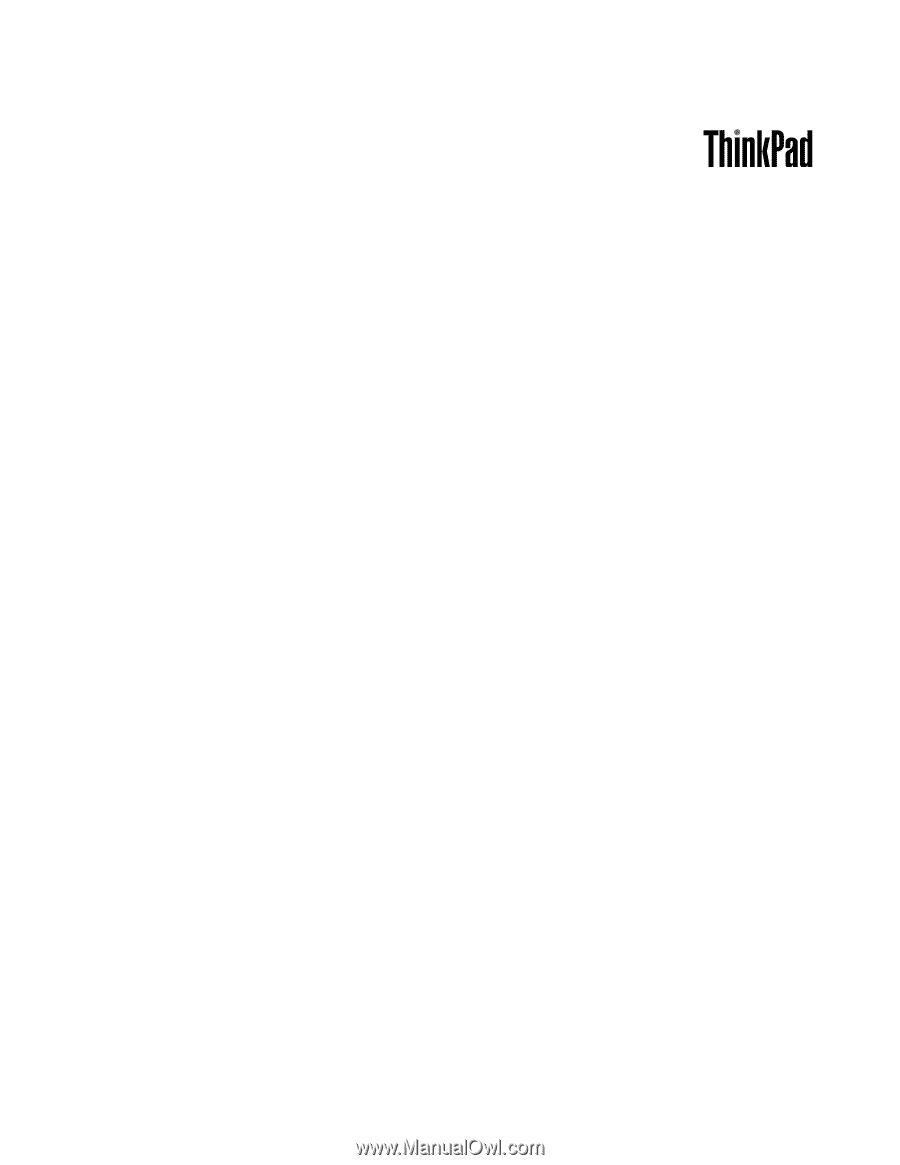
Handboek voor de gebruiker
ThinkPad Edge E420 en E520